Macのキーボードのファンクションキーには、通常のFキーとは別に機能が割り当てられています。
これまでは音量調節と明るさ調節くらいしか使っていませんでしたが、曲のスキップ・バック、再生・停止キーがものすごく便利ということに今更気が付きました。
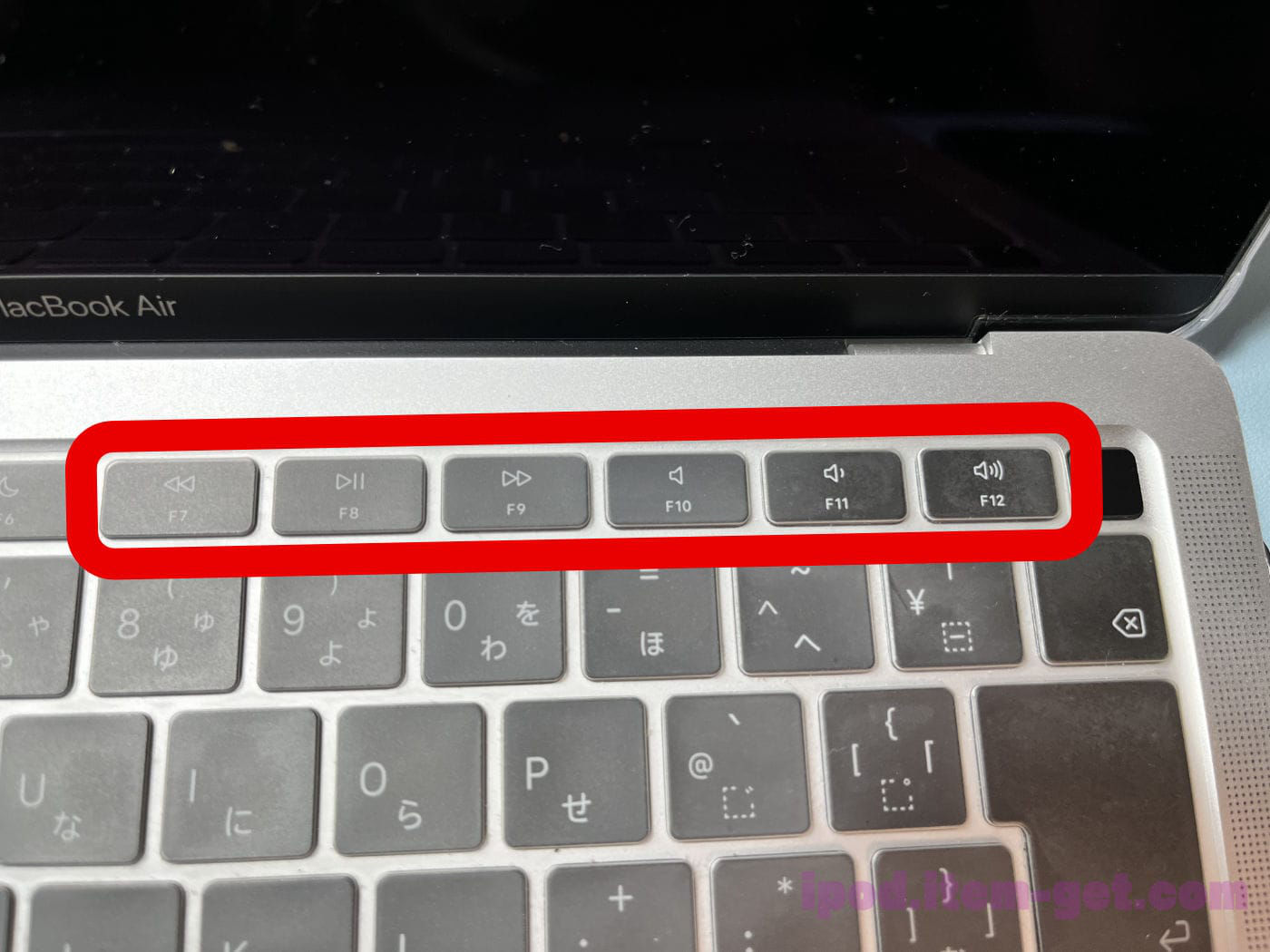
fnキーを押さずにファンクションキーを押すと、アイコンの機能が使えます。
- F7:前の曲にスキップ
- F8:再生・停止
- F9:次の曲にスキップ
この機能が最大限に活きるのは、Spotifyなどで音楽を再生している時。
Macでは、WebブラウザからSpotify Web Playerを使って曲を再生している人がほとんどだと思いますが、通常のショートカットキーを使った操作だとバックグラウンドにしている時は使えません。
でも、このファンクションキーを使えば、バックグラウンドで再生している時でも曲のスキップや一時停止を使うことができます。
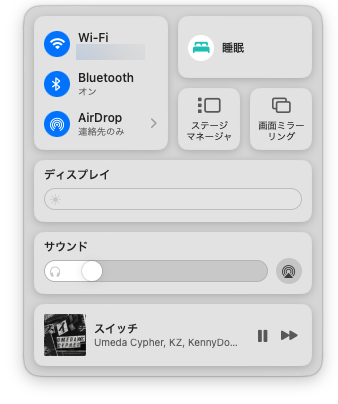
基本的にはApple Musicを想定したファンクションキーですが、Spotifyなどでも使えるようになっています。ただし、最初に再生を開始するのはファンクションキー以外で行う必要があります。
また、ファンクションキーの優先順位にも注意です。
例えば、最初にブラウザでSpotify Web Playerを再生していて、後からVLCなどのメディアプレイヤーでビデオを再生した場合は、後から再生したVLCが優先されます。それを知らずに音楽を再生しようとして、思いがけないビデオが大音量で再生されてしまうというケースが考えられますので、その点だけちょっと注意してください。
ちょっと癖がありますが、便利なのでぜひ活用してみてください。
Spotify Web Playerのショートカットキーと併用するといいかも。
Spotifyのショートカットキーのリスト
以下のキーを同時押しで出せます。
- Mac:cmd + /
- Windows:Ctrl + /
Spotifyの主なショートカットキー(Mac)
- 再生・一時停止:Space
- 次にスキップ:option + →
- 前にスキップ:option + ←
- シャッフル:option + S
- リピート:option + R
- 検索:cmd + K